word2010怎么将一页设置横向
发布时间:2016-11-06 18:10
相关话题
在Word编辑时,有时候会插入图形,且图形需要横向放置才好操作,那么,如何将Word2010中的一页调为横向呢?那么下面就由小编给大家分享下word2010将一页设置横向的技巧,希望能帮助到您。
word2010将一页设置横向的步骤如下:
步骤一:首先打开一个文档,当然文档里是有页面需要调为横向的,而其他的页面保持不变。

步骤二:删除图片,将光标防御此页面上一页的最后,点击“页面布局”。
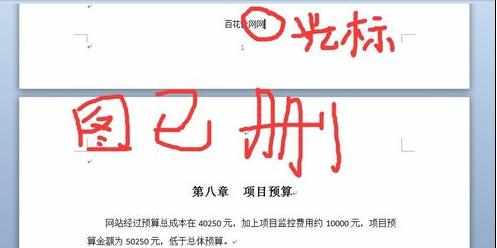
步骤三:点击“页面设置”→“横向”→应用于“插入点之后”。
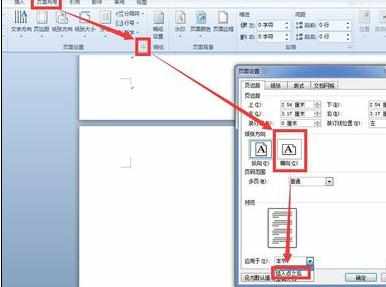
步骤四:点击”插入“→”图片“,找到图片所在的位置,插入图片。
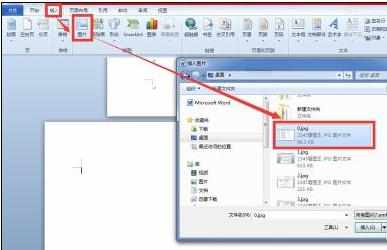
步骤五:将光标至于插入图片所在页的最后,点击“页面设置”→“纵向”→应用于“插入点之后”。
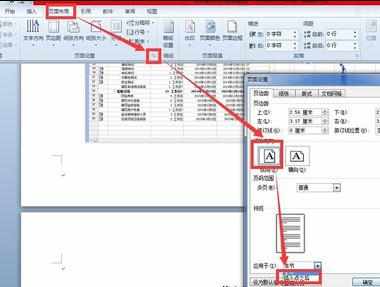
步骤六:此时会发现图所在页面后多了一张空白页,删除空白页即可。


word2010怎么将一页设置横向的评论条评论